Task Manager's fane Performance (CPU-sektion) viser systemets Uptime-information, men du spekulerer måske på, hvorfor din opstarttid ikke stemmer overens med de rapporterede Uptime-data.
Dette er fordi Task Manager eller WMI ikke ville trække varigheden af søvn / dvaletilstand ved beregning af oppetid. Og med hurtig opstart introduceret og aktiveret som standard i Windows 8 og Windows 10, svarer muligvis den rapporterede oppetid ikke til din faktiske sidste opstarttid.
årsag
Hurtig opstart er en hybrid af kold opstart + dvaletilstand. Når du lukker computeren med hurtig start aktiveret, logges brugerkonti helt. Derefter går systemet i dvaletilstand (i stedet for traditionel kold nedlukning), så den næste opstart indtil loginskærmen bliver hurtigere (30-70% hurtigere).
Forskellige måder at finde systemet oppetid på
Der er nogle af de metoder, du kan bruge til at finde Uptime på din computer, alle ved hjælp af WMI.
PowerShell
[DateTime] :: Nu - [Management.ManagementDateTimeConverter] :: ToDateTime ((Get-WmiObject Win32_OperatingSystem) .LastBootUpTime))
Her er Uptime information.

SystemInfo
Kør i et kommandoprompt-vindue:
systeminfo | find / i "Boot Time"
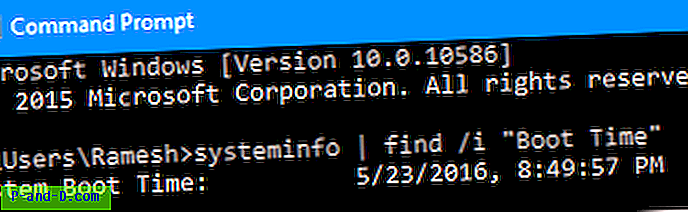
Nettostatistik
Kør i et kommandoprompt-vindue:
netstatistik arbejdsstation
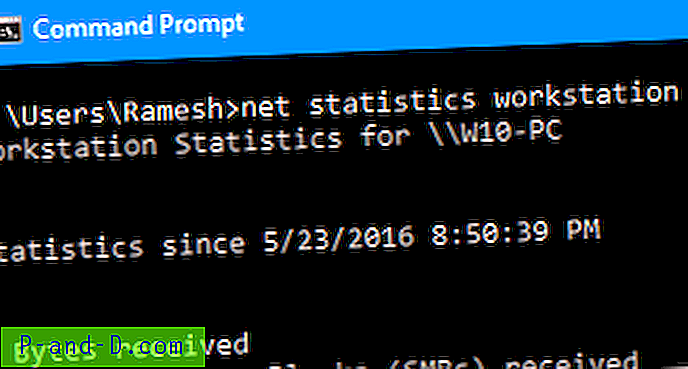
WMIC (WMI's kommandolinjegrænseflade)
wmic os får lastbootuptime
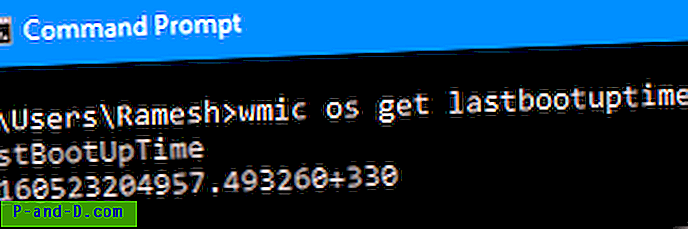
Det er i WMI-tid. Men nøjagtigt betyder det samme som 1 og 2 ovenfor.
Microsoft Uptime.exe-værktøj
Uptime viste det samme.

Jobliste
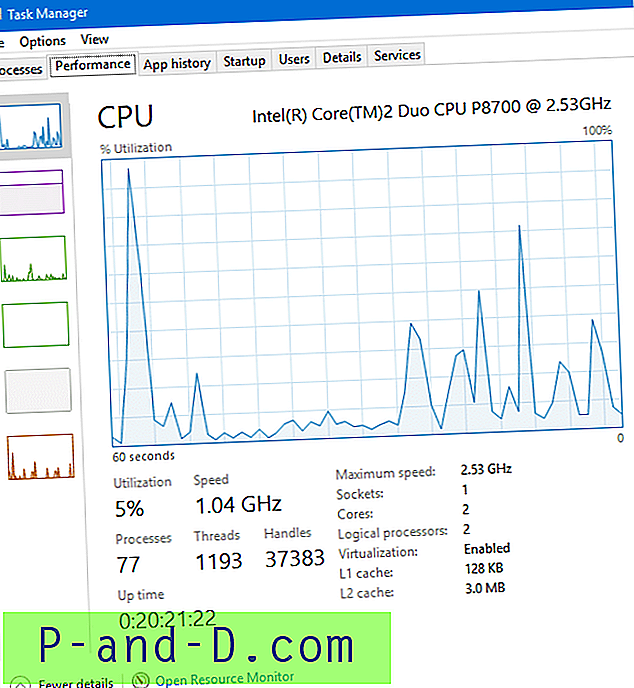
Task Manager og WMI viser forkert oppetid
Hver metode ovenfor viste den samme oppetid, der kun varierede med et par sekunder / minutter på grund af tidsintervallet for at tage skærmbilleder for hvert element.
Men faktum er, at oppetiden vises ved hjælp af enhver metode inkluderer også dvaletiden. Den faktiske oppetid skal være 5 timer, 55 minutter fra 08:24 PM Jeg skriver dette indlæg. Og du kan bekræfte det ved at kontrollere nedluknings- og login-begivenheder i Event Viewer.
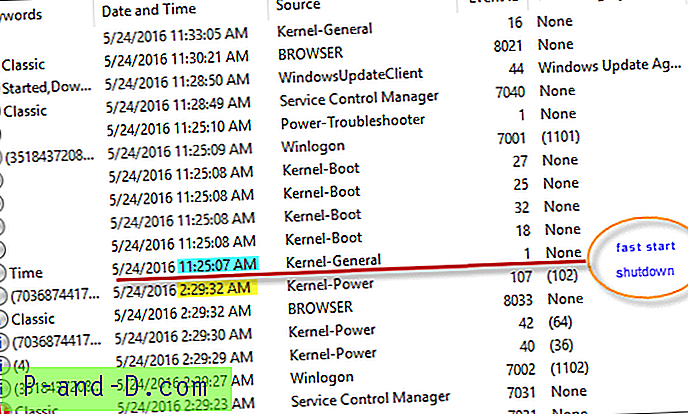
Forfriskende oppetid
Kørsel af følgende kommando lukker (kold nedlukning) systemet helt. Men fordelene ved hurtig opstart er ikke tilgængelige for den næste start.
nedlukning / s / t 0
(eller)
Klik på Start, Power og klik på Genstart (i stedet for Luk)
Deaktiverer hurtig opstart
Hvis du vil deaktivere hurtig opstart, kan du gøre det via strømindstillinger.
- Åbn Kontrolpanel, Strømindstillinger.
- Klik på Vælg, hvad tænd / sluk-knapperne gør
- Klik på Skift indstillinger, der i øjeblikket ikke er tilgængelige
- Fjern markering Tænd for hurtig opstart (anbefales), og klik på OK.
Opdater oppetiden uden at deaktivere hurtig opstart
- Start
Services.mscog stop Windows Management Instrumentation-tjenesten. - Du bliver bedt om at stoppe de afhængige tjenester. Klik på Ja.
- Åbn mappen
C:\Windows\System32\Wbem\Repository
- Slet alle filerne der.
- Genstart Windows. Du vil bemærke Optidstid, der viser den faktiske sidste opstarttid ved hjælp af en af ovenstående metoder, herunder Task Manager.

Men problemet er, at du er nødt til at rydde WMI-lageret ved hver lukning, ellers vil oppetiden fortsætte med at vise det samlede tal.
Opret en batchfil og kør som et lukket script (Windows Pro-udgaver og nyere)
Du kan oprette en batchfil med følgende indhold:
net stop iphlpsvc>d:\wmireset.txt net stop ncasvc>>d:\wmireset.txt net stop sharedaccess>>d:\wmireset.txt net stop wscsvc>>d:\wmireset.txt net stop winmgmt>>d:\wmireset.txt sc query winmgmt>>d:\wmireset.txt rd /s /q "C:\Windows\System32\wbem\repository">>d:\wmireset.txt md "C:\Windows\System32\wbem\repository" date /t>>d:\wmireset.txt time /t>>d:\wmireset.txt Det skriver batch-filoutput sammen med tidsstemplet til en tekstfil med navnet wmireset.txt for at vide, hvornår batchfilen sidst blev kørt.
Åbn derefter Local Group Policy Editor (gpedit.msc) og gå til:
Computerkonfiguration> Scripts (opstart / lukning)
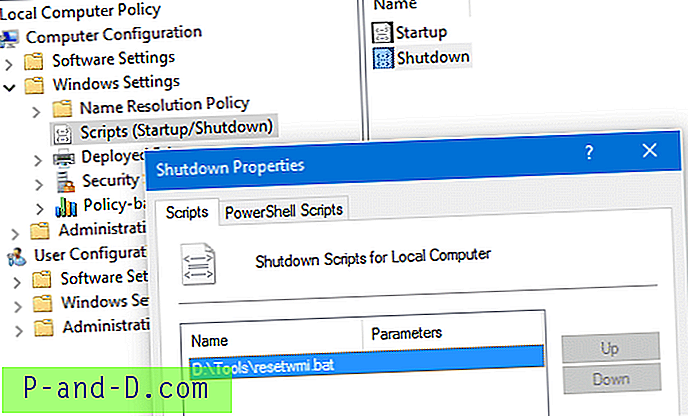
Tilføj din batchfil der, og klik på OK. Genstart Windows og kontroller oppetiden. Test også, om oppetiden opdateres i den efterfølgende genstart. Selvom jeg ikke har benchmarket de hurtige opstartstider, før jeg rydder WMI-arkivet, og efter det, kan det muligvis forsinke din opstartstid, da Windows skal genopbygge depotet ved hver start.



![[Windows 10] "Brugernavnet eller adgangskoden er forkert" Fejl ved hver genstart](http://p-and-d.com/img/microsoft/238/username.jpg)



